Por que precisa mudar a conta do Google Drive
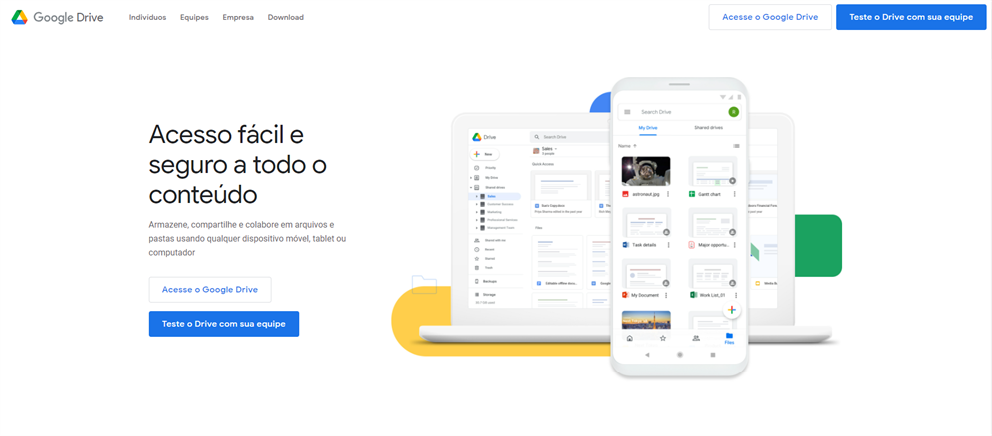
Um benefício de se inscrever em uma conta Google é o espaço de armazenamento gratuito. Você receberá 15 GB de espaço no Google Drive para armazenar arquivos, fotos e vídeos. Você pode até baixar o aplicativo Google Drive para Android e tirar fotos de tudo sobre sua vida para armazenar em sua conta. Mais importante ainda, você pode facilmente compartilhar pastas do Google Drive com outras pessoas.
Devido ao armazenamento generoso do Google Drive, muitas pessoas optam por criar mais de uma conta para obter mais espaço em vez de comprar plano premium do Google Drive. Outras pessoas usam duas contas para classificar os dados, eles preferem salvar os arquivos diários em uma conta e armazenar dados sobre trabalho em outra conta. Por isso, como adicionar mais de uma conta no Google Drive PC e como mudar a conta do Google Drive facilmente são dois problemas a que aqueles dão atensão muito. Felizmente este artigo apresenta 2 maneiras sobre entrar no Google Drive com outra conta sem logout e login no PC.
Como mudar a conta do Google Drive com aplicativo do Google Drive
Mesmo que site oficial do Google Drive consiga resolver como mudar de conta no Google Drive, o aplicativo do Google Drive pode exibir dados das contas adicionadas ao aplicativo no disco local automaticamente quando conecta Internet. E após adicionar contas diferente, é fácil mudar conta com um clique e sinconizar Google Drive com PC para salvar dados nas contas no computador, o que pode protegê-los e acessá-los off-line.
Passo 1: Baixe o aplicativo do Google Drive e entre em com uma das contas do Google Drive.
Passo 2: Clique em imagem de perfil e toque em “Adicionar outra conta”. Desta forma, pode adicionar suas contas no aplicativos.
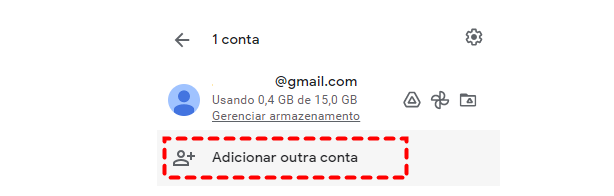
Dicas:
- Só existem 4 contas do Google Drive totalmente no aplicativo.
- Depois de conectar várias contas ao aplicativo do Google Drive, pode ver os dados das contas no disco local. Pode gerenciar os arquivso ao mesmo tempo. Por isso é fácil transferir arquivos de um Google Drive para outro via copiar e colar. Mas se fechar Google Drive, não pode acessar arquivos no local.
Passo 3: A seguir, clique em “Preferências” no canto direito e na página, clique em foto de perfil para entrar no Google Drive com outra conta sem logout.
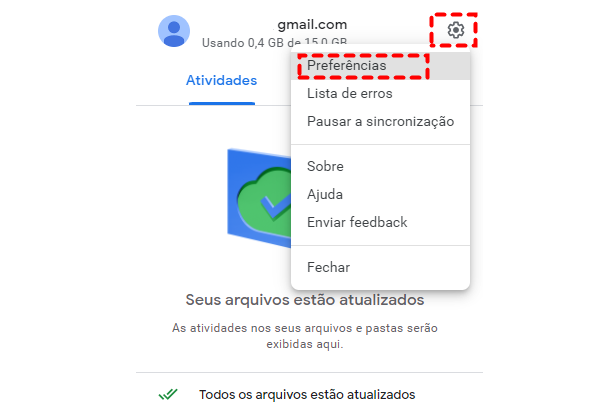
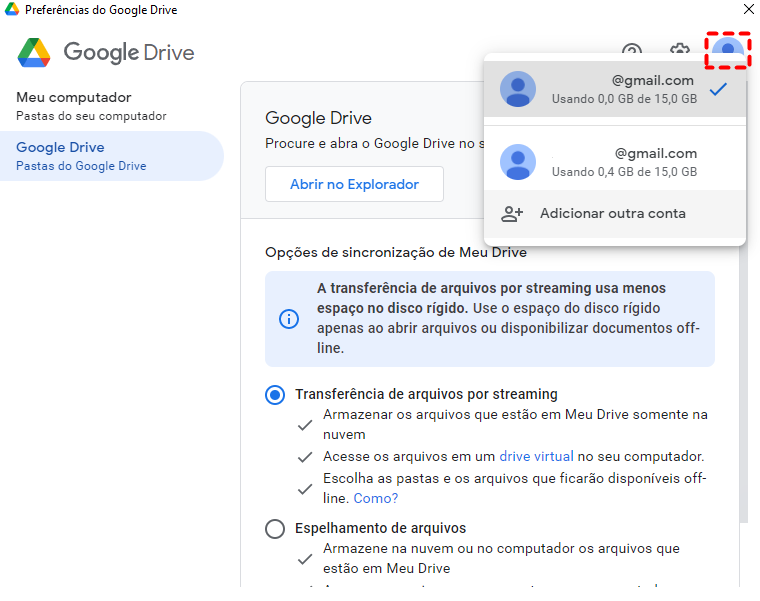
Nota: Depois de saber como entrar e mudar em diferentes contas do Google Drive, é conveniente fazer upload dos arquivos do PC para Google Drive diferente usando “Adicionar pasta” na página de preferência.
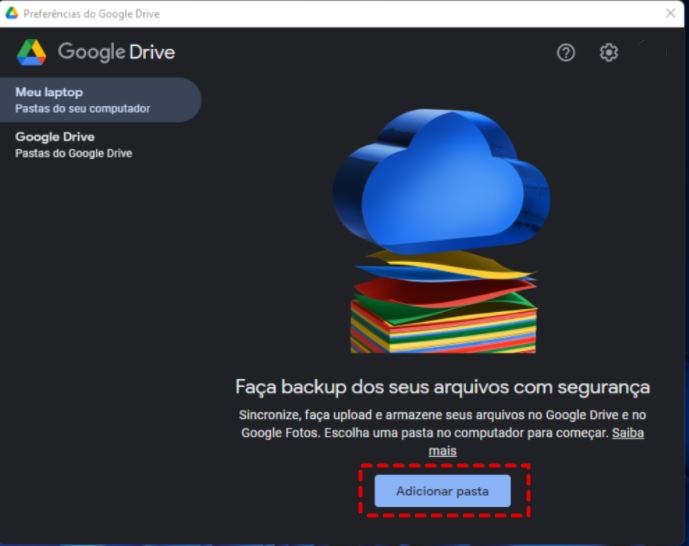
Como mudar a conta do Google Drive no celular
Para os usuários que usam freqüentemente celulares, alguns preferem salvar arquivos no Google Drive para liberar espaço docelular, a fim de evitar que o celular não funcione e o armazenamento local seja insuficiente. Então, para usuários de celulares que têm várias contas no Google Drive ao mesmo tempo, como mudar de conta no Google Drive no telefone?
♦ Para usuários do IOS
Passo 1. Em seu iPhone ou iPad, abra o aplicativo Google Drive.
Passo 2. No canto superior esquerdo, clique na opção de menu.
Passo 3. Toque em seu endereço de e-mail.
Passo 4. Escolha a conta que você deseja usar.
♦ Para usuário do Android
Passo 1. Em seu telefone Android, abra o aplicativo Google Drive.
Passo 2. No canto superior esquerdo, clique na opção de menu.
Passo 3. Toque em seu endereço de e-mail.
Passo 4. Escolha a conta que você deseja alterar.
Como mudar a conta do Google Drive com MultCloud
Além de aplicativo do Google Drive para entrar e alternar em diferentes contas, MultCloud, um gerenciador de múltipla nuvem também pode ajudá-lo. Como os usuários têm várias contas Google Drive, é complicado usá-las e gerenciá-las. Embora aplicativo do Google Drive pode adicionar várias contas e completar transferência, mas ele tem limite de número e muitas vezes migração falha devido à rede e outras razões.

Ao contrário, MultCloud pode adicionar e altrerar inúmeras contas Google Drive e realizar melhor a migração de dados. MultCloud é um serviço profissional de gerenciamento de arquivos em nuvem que suporta mais de 30 serviços de armazenamento em nuvem, incluindo Dropbox, Dropbox Business, Google Fotos, OneDrive, OneDrive for Business, MEGA, Flickr, FTP, Box, pCloud, Amazon S3, etc. E MultCloud não salva nenhum nome de usuário e senha de suas contas. Vamos ver como mudar de conta no Google Drive com esta platafoma.
Passo 1: Crie uma conta de MultCloud gratuitamente. Ou você pode entre em MultCloud com conta de Google ou Facebook diretamente.

Passo 2: Clique no botão "Adicionar nuvem" e escolha Google Drive à direita. Repita este passo para adicionar mais conta.

Passo 3: Depois disso, você encontrará suas contas do Google Drive listadas em MultCloud à esquerda. Você só clique em esta conta para entrá-las, o que támbém é uma maneira de mudar conta do Google Drive. Desta forma, é fácil gerenciar Google Drive diferente em uma plataforma.
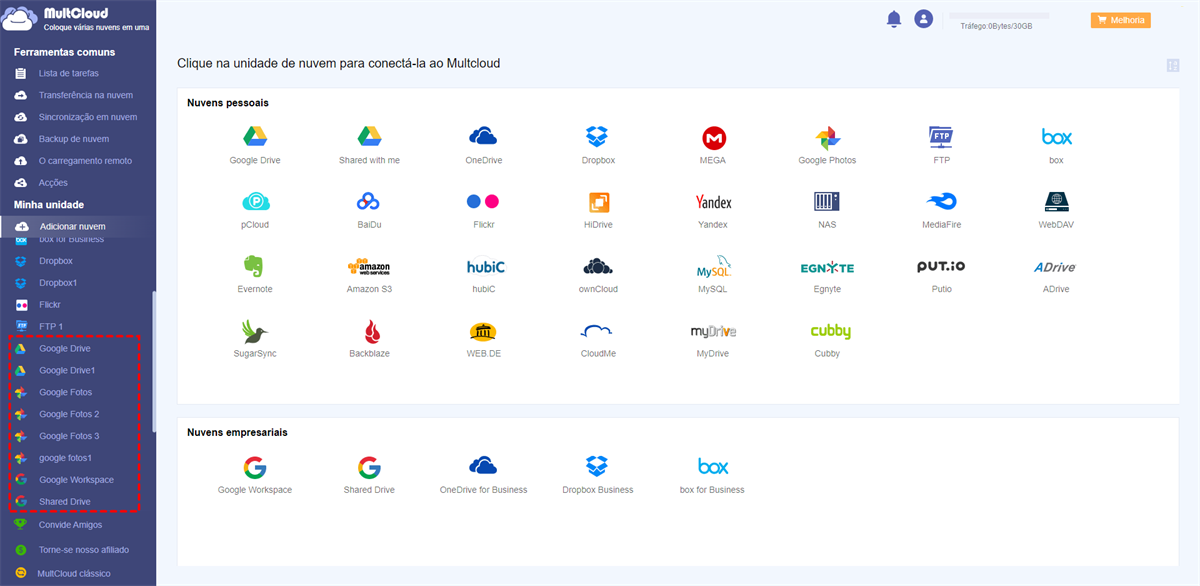
Dicas:
- Não há limite de número de nuvens adicionada. Se você tem mais de duas contas do Google Drive, pode conectá-las a MultCloud.
- Com esta forma, é também conveniente usar duas contas OneDrive no mesmo PC.
Como gerenciar dados das contas do Google Drive com recursos de MultCloud
Depois de demonstrar como mudar a conta do Google Drive, vamos ver os recursos que pode ajudar os usuários a gerenciar dados melhor. Com as funções "Transferência na nuvem", "Sincronização em nuvem", “Backup de nuvem” e “O carregamento remoto” fornecidas, você pode:
- Migrar arquivos da nuvem (como fotos, música, documentos) de uma nuvem para outra.
- Fazer backup de suas músicas, fotos e vídeos entre nuvem, para recuperá-los a tempo quando estiverem perdidos ou danificados.
- Sincronizar arquivos de nuvens como música, fotos, vídeos, etc. de uma drive de nuvem para outra em tempo real.
- Fazer o upload remoto de URLs, arquivos torrent e magnet link para nuvem, sem a necessidade de outras ferramentas para analisá-los antes de upload.
- Todos os processo sobre tranferência, sincronização, upload, backup podem ser completados off-line.
Então, como usar estas funções para gerenciar várias contas do Google Drive outras nuvens?
★ "Transferência na nuvem" pode ajudá-lo a transferir arquivos de uma conta do Google Drive para outra. É especialmente adequado para transferir grandes quantidades de dados, pois esta função pode realizar uma transferência única sem operações complicadas desnecessárias. Clique em "Transferência na nuvem" no lado esquerda, e escolha um Google Drive como fonte e outro é destino. No final ,clique em “Transferir agora”. você também pode transferir arquivos de um OneDrive para outro.
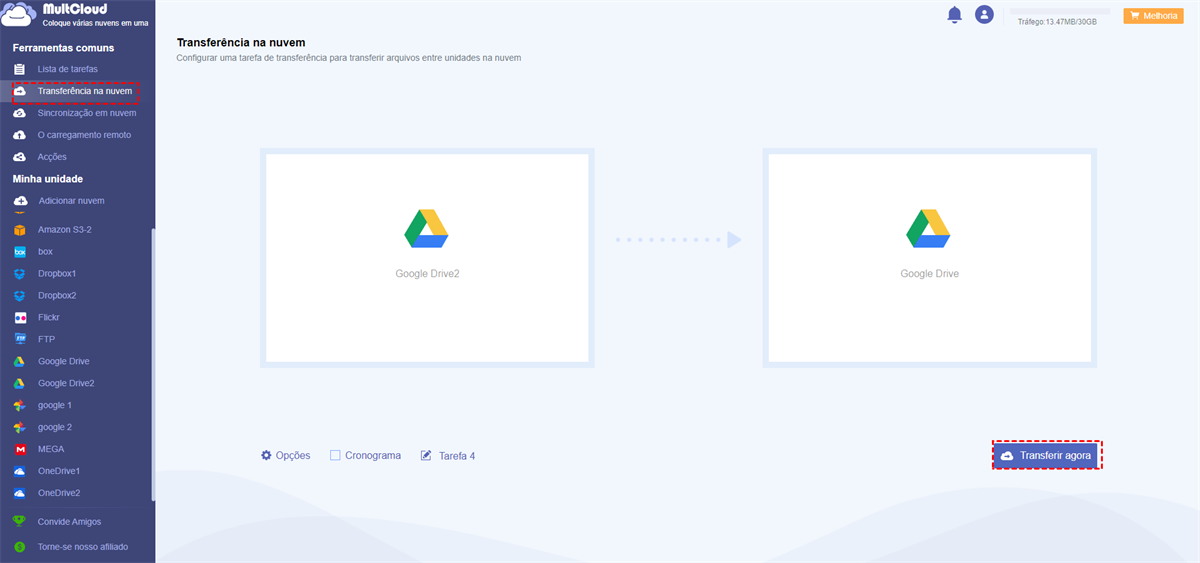
★ "Sincronização em nuvem" pode ajudá-lo a sincronizar os dados em duas ou mais contas do Google Drive em tempo real, mantendo os dados no estado mais recente o tempo todo. Nesta função, você pode escolher seu modo de sincronização favorito entre 9 modos de sincronização como Sincronização em tempo real, Sincronização unidirecional, Sincronização bidirecional, etc. se atualizar sua conta.
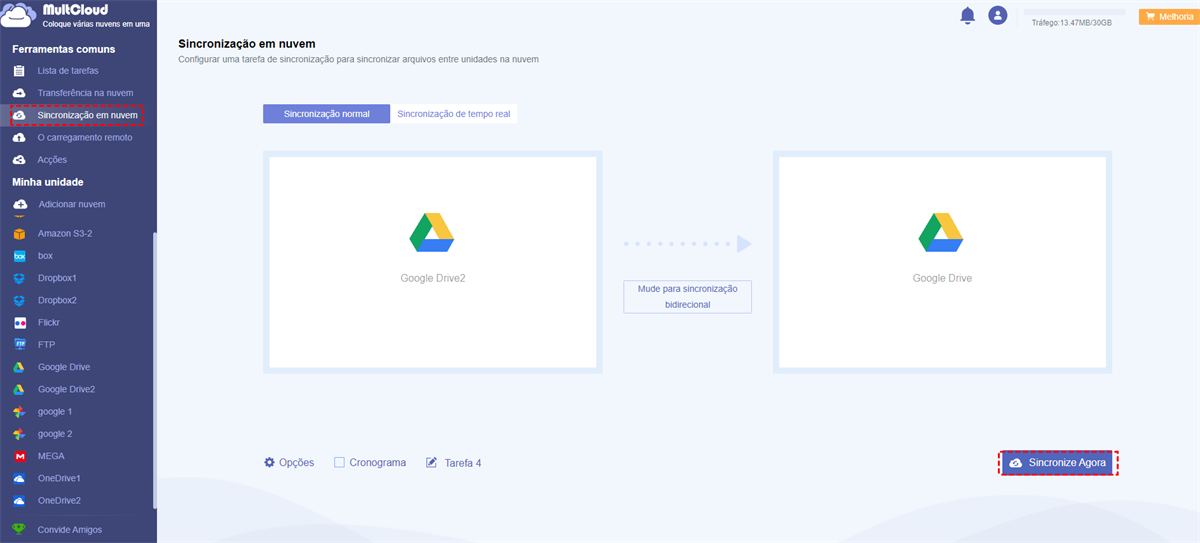
★ “Backup de nuvem” pode fazer backup de dados importantes em uma nuvem para outras nuvem, o que igual a fazer um backup de arquivos. Se perda dados, você possa restaurar para a versão anterior através da opção "Restaurar" de MultCloud. Portanto, você pode usar esta função para fazer backup de algumas imagens, músicas ou vídeo valiosos para as nuvens.
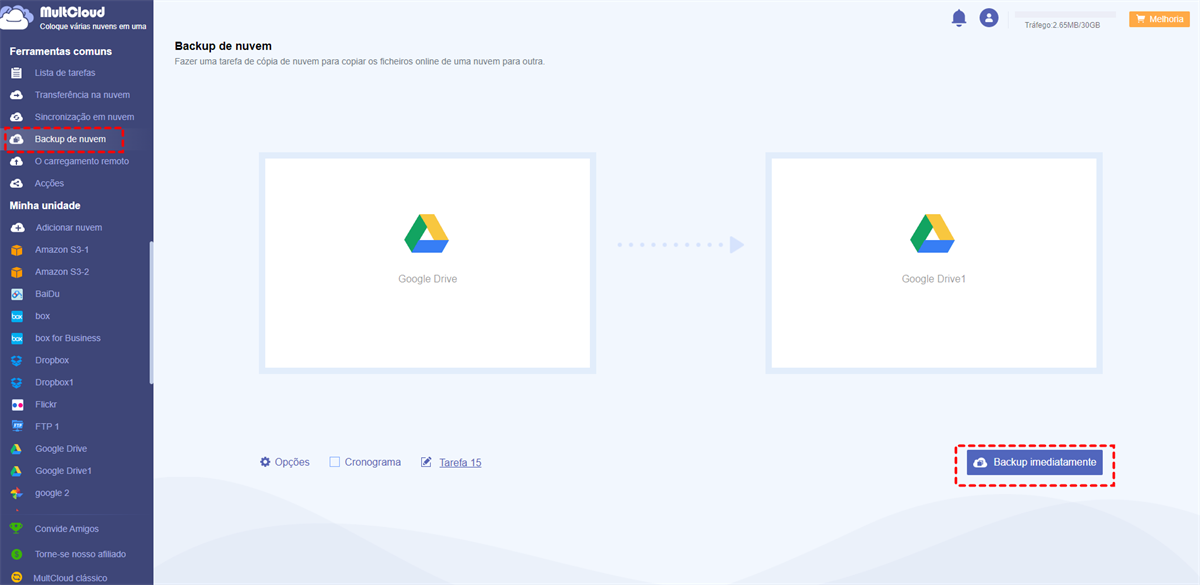
★ “O carregamento remoto” consegue fazer upload remoto de URLs, arquivos torrent e magnet link para nuvem, sem outras ferramentas para analisá-los antes de upload. Se precisa baixar arquivos torrent para MEGA ou baixar arquivos de URL para Google Drive, pode usar esta função.
Além das funções "Transferência na nuvem", "Sincronização em nuvem", “Backup de nuvem” e "O carregamento remoto" mencionadas acima, MultCloud também fornece algumas funções básicas, tais como copiar para, baixar, compartilhar, cortar, colar, excluir, visualizar e renomear. Quando você precisa simplesmente tratar arquivos e pastas, você pode fazer isso em MultCloud.
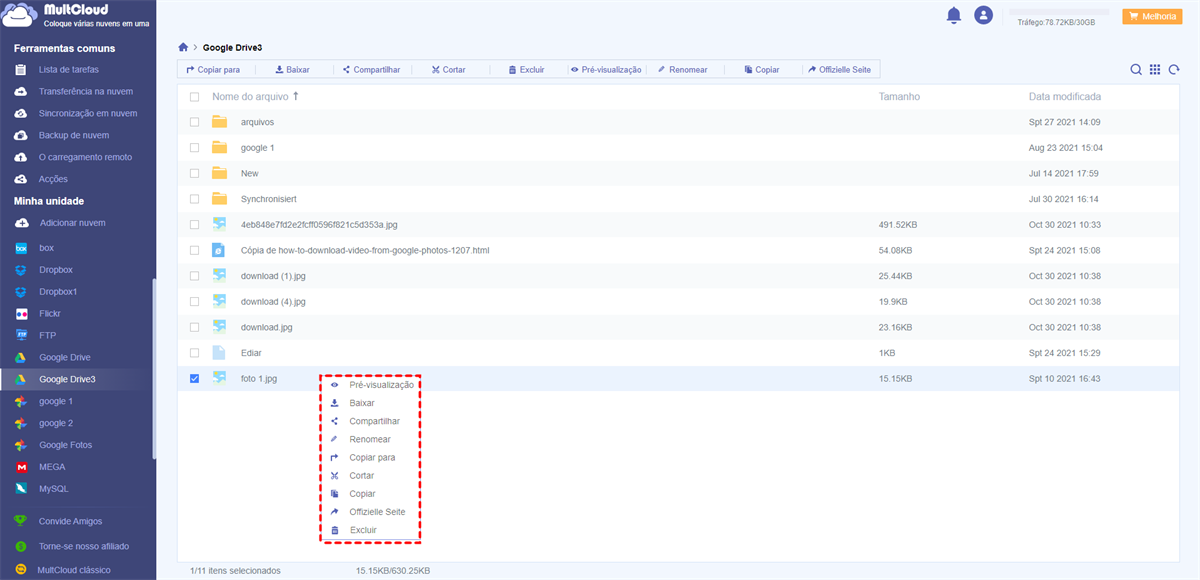
Conclusão
Se você quiser saber como mudar a conta do Google Drive no PC, Recomentamos duas foemas. Aplicativo do Google Drive e MultCloud são boas plataformas para mudar contas e gerenciar arquivos. Mas se você tiver alguma dificuldade para gerenciar várias contas Google Drive, você também pode tentar usar um gerenciador de arquivos em nuvem de terceiros, MultCloud.
MultCloud tem recursos avançados e básicos para gerenciar arquivos de diferentes nuvens. Por exemplo, "Transferência na nuvem", "Sincronização em nuvem", “Backup de nuvem” e “O carregamento remoto”, os quais são mencionados acima detalhadamente. Com “O carregamento remoto”, pode baixar arquivos com URL, arquivos torrent, magnet link diretamente, pode tentar baixar arquivo torrent para Google Drive.
MultCloud Suporta Nuvens
-
Google Drive
-
Google Workspace
-
OneDrive
-
OneDrive for Business
-
SharePoint
-
Dropbox
-
Dropbox Business
-
MEGA
-
Google Photos
-
iCloud Photos
-
FTP
-
box
-
box for Business
-
pCloud
-
Baidu
-
Flickr
-
HiDrive
-
Yandex
-
NAS
-
WebDAV
-
MediaFire
-
iCloud Drive
-
WEB.DE
-
Evernote
-
Amazon S3
-
Wasabi
-
ownCloud
-
MySQL
-
Egnyte
-
Putio
-
ADrive
-
SugarSync
-
Backblaze
-
CloudMe
-
MyDrive
-
Cubby
